M34WQ Gaming Monitor 外觀開箱
M34WQ外箱真的很長,完全超出100cm長度的桌面,34吋21:9比例,解析度為WQHD 3840*1440,有Display HDR 400認證,支援FreeSync和144Hz更新率的IPS面板,還有M系列螢幕最重要的功能KVM,僅須透過一套周邊就可以操作兩組設備。

▲外箱

▲產品特色
從命名方式知曉GIGABYTE系列螢幕,這次要開箱的M34WQ,最前面的M代表搭載KVM功能,後面的數字34為該螢幕尺寸,WQ則是解析度為WQHD,目前技嘉的21:9比例螢幕也只有平面的M34WQ和曲面的M34WQC兩款而已。
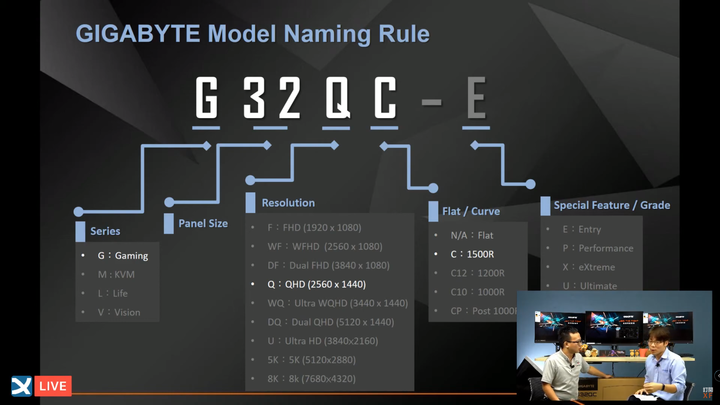
▲GIGABYTE系列螢幕型號與命名方式
DisplayHDR 400認證三要素是原生8bit面板並顯示真實8bit色彩品質,支援HDR-10與全域調光且面板峰值亮度達到400cd/m2。

▲DisplayHDR 400須具備三要素
內附兩組電源線,三種傳輸線分別是USB、HDMI和Display Port接線,即便M34WQ只有QHD解析度,不過附贈的HDMI和DP均有支援到8K。


▲電源線和傳輸線

▲支援8K 高解析度
V造型底座,深度約25cm,底部為螺絲卡榫,可牢牢固定活動式支架,支架可左右轉動各30度,前傾/後仰各5度和20度,高度調整最高可達13cm。

▲支架結合

▲底部旋轉

▲前傾後仰

▲調整高度
將底部和支架結合後即可裝上螢幕,支架與螢幕相接處採用無螺絲的扣壓式,安裝極為簡單。螢幕後方採用上部鏡面下部霧面材質增加黑色系質感,左側為電源功能和KVM切換鍵,下方是連接埠,支援兩組USB 3.0、一組USB-C、兩組HDMI 2.0和一組DP 1.4。其中要注意所使用的USB-C線材要支援DisplayPort Alternate,這是開啟KVM功能的關鍵。另外如果要使用OSD Sidekick功能必須要將USB B/A接線接入電腦中才能下載操作。

▲螢幕結合

▲螢幕後方

▲連接埠

▲電源功能與KVM切換鍵
螢幕正面,雖然同樣都是電競螢幕,Gigabyte系列螢幕在外型設計都採簡約低調,沒有像Aorus系列這麼華麗,最主要還是以功能取向為主。邊框極細,不到0.2cm,長度超過80cm,透過支架可以左右旋轉、前傾後仰和高度升降,有利使用者的操作環境。

▲螢幕正面

▲極細邊框

▲螢幕旋轉

▲螢幕前傾後仰

▲螢幕高度升降
21:9比例讓空間延伸,視野更寬廣
目前主流的螢幕比例還是以16:9為大宗,這次技嘉選用34吋在21:9的比例上,以觀賞性來說真的很協調,從16:9的畫面一口氣延伸到兩邊後,不僅將空間感立刻顯現出來,而且延伸後沒有任何違和感。

▲16:9比例影片

▲21:9比例影片
搭載原生8-bit面板和91% DCI-P3超廣色域,色彩精準度也是頗有水準,從下面幾張圖像的展示樣張,可以看出明顯的立體感,黑白層次分明,色彩飽和度也很豐富。

▲飽和度

▲立體感

▲黑白層次
相片編修可以將圖片完整呈現出來,在細節編修上更為容易。透過NVIDIA CANVAS進行繪畫時,左右畫面區塊彷彿放大一般,可以即時調整即時對照。影片剪輯就更有感了,放入三小時的影片後,時間刻度幾乎拉到最小,而21:9多出的30%比例就可以讓我們將刻度加大,剪輯時能看到的內容也越多。

▲相片編修

▲NVIDIA CANVAS繪畫
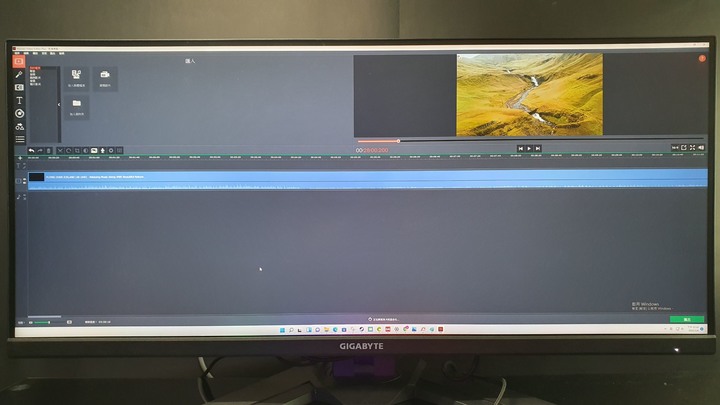
▲影片剪輯
玩遊戲爽度倍增,敵人無所遁形
技嘉電競顯示器的特色就是將遊戲輔助工具導入實體OSD中,搭配OSD中的各項功能,提升遊戲的畫質和流暢度,玩起來更加帶勁。在實體OSD中能調整的參數很多,畫面模式提供六種,針對遊戲的有FPS和RTS/RPG兩種模式,畫面更新率預設為60Hz,需到顯示器設定內才能做調整。有兩點需要注意一下,第一點是畫面更新率想達到144Hz需要使用Displayport線,HDMI線只有支援到120Hz。第二點是開啟HDR後,黑平衡和穩定瞄準功能是不能調整的,而且畫面模式也僅剩HDR一種,黑平衡功能個人覺得影響頗大,所以遊戲時較少開啟HDR。

▲OSD設定選單
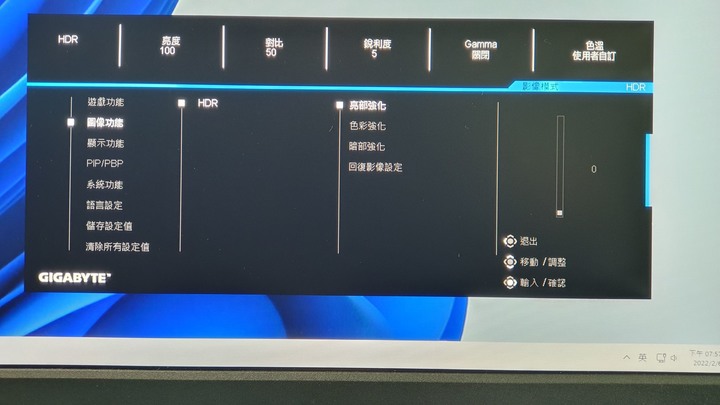
▲HDR模式
遊戲輔助工具選項,可以開啟計時、計數器和更新率,視窗可以選擇在上下左右四角,開啟遊戲時也不會被蓋過去。再來是神好用的準心模式,玩FPS瞄準敵人超方便,無論是開狙擊鏡或是未開鏡瞄準,都會隨著槍枝快速移動,而且如果覺得準心太單調色彩不夠明顯也可以自己繪製。系統資訊窗開啟後會顯示CPU/GPU溫度和頻率等資訊,但是很常偵測不到系統狀態,相較常用的MSI BURNER來說參數也略少,不太建議開啟。


▲情報和資訊顯示
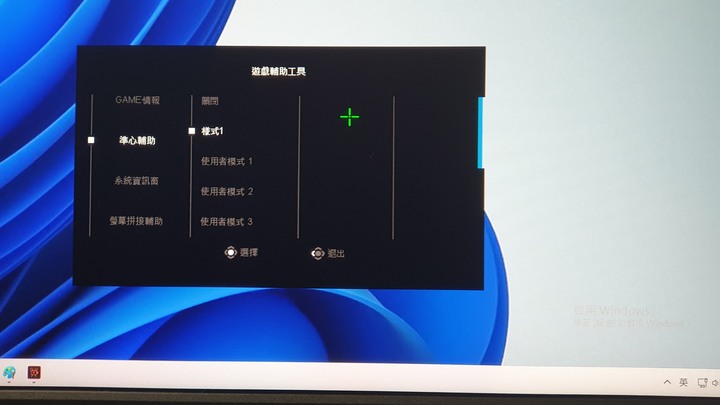
▲開啟準心


▲有準心輔助瞄準更容易
原本以為支援21:9畫面的遊戲很少,結果試玩的幾個遊戲解析度通通都可以支援到3440*1440,在兩側加寬的比例下,全螢幕真的爽度破表,尤其是FPS遊戲更能綜觀全局,早一步觀測到敵人動向和安全區域方便移動,在高畫質下的畫面相當細緻,雖然畫質的部分大多取決於顯示卡強度,不過以QHD解析度來說一般的中高階顯示卡都能很輕鬆應付高畫質設定。連續試玩四款遊戲都非常順暢,在未開啟光追效果,所有遊戲fps都在80以上。


▲魔物獵人-世界

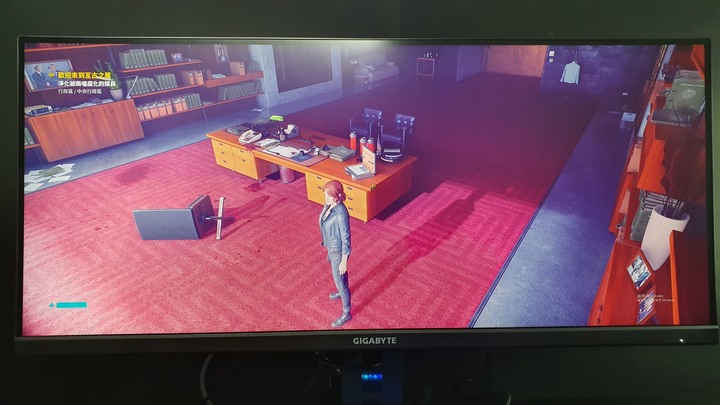
▲控制

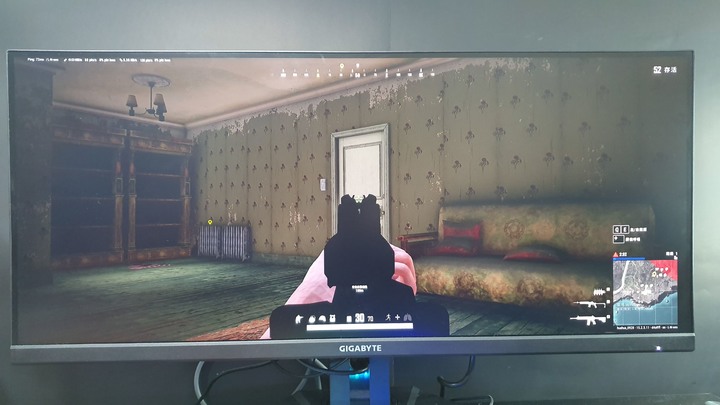
▲PUBG絕地求生


▲槍火重生
KVM功能與分割畫面,多工效率更升級
PIP子母畫面在21:9比例上來說表現沒有PBP來的好,重點就是在子畫面太長了,整體拉伸到畫面都扁掉,PBP左右分割後完全就是兩個17吋螢幕畫面,不管是玩遊戲還是看影片都非常方便,整體觀賞感也好很多。

▲PIP子母畫面

▲PBP並列畫面
KVM功能需要將鍵盤和滑鼠等周邊連接螢幕,將Type-C設備連接到螢幕上,設定好輸入和輸出來源,就可以在不同設備使用同一套周邊了。周邊並不限於有線,無線周邊也一樣可以使用,不過連接的Type-C裝置需要支援DisplayPort Alternate Mode,線材則需要具備DisplayPort and 10Gbps bandwidth。
其實以設備來說筆電是能展現出KVM功能的好處,因為這邊沒有相關設備所以暫時先用手機代替,透過Type-C輸出到螢幕上後,切換KVM模式就可以用滑鼠和鍵盤打字和滑動網頁進行瀏覽等動作。
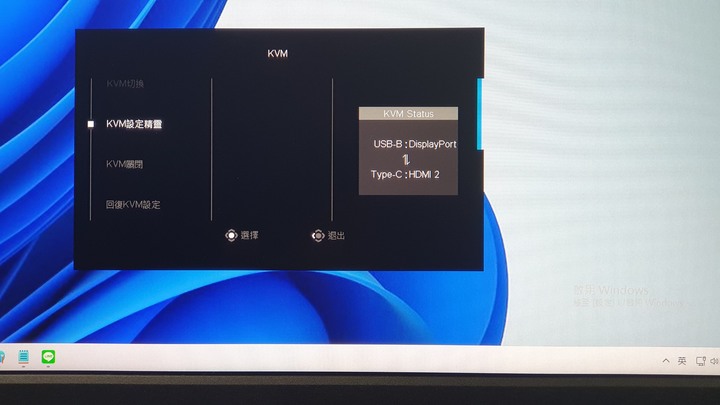
▲輸入要切換的來源


▲手機透過鍵盤打字或瀏覽畫面

▲還提供15W的充電功能
